Enkel postfletting: Følg vår trinn-for-trinn guide for Google Docs
Enkel postfletting: Følg vår trinn-for-trinn-guide for Google Docs
Postfletting er en kraftig teknikk som lar brukere sende personlige e-poster til en stor liste med mottakere effektivt. Ved å automatisere integrasjonen av data fra et regneark til et dokument eller e-postmal, gjør postfletting det mulig for organisasjoner å opprettholde en personlig touch mens de kommuniserer i stor skala. Denne tilnærmingen forbedrer ikke bare engasjementet, men også svarprosentene ved å skreddersy hver melding til sin spesifikke mottaker.
Google Docs tilbyr en praktisk plattform for å utføre postfletting, spesielt for de som allerede er integrert i Google-økosystemet. Selv om Google Docs mangler en innebygd postflettefunksjon, kan det å utnytte dens muligheter sammen med Google Sheets forenkle prosessen betydelig. Brukere kan dra nytte av sømløs integrasjon og samarbeidsfunksjoner som er iboende i Googles verktøysuite.
I denne artikkelen vil vi forklare hvordan du gjør postfletting ved hjelp av Google Docs med en omfattende trinn-for-trinn-guide. Vi vil utforske ulike tilgjengelige metoder, med fokus på tredjeparts tillegg som Autocrat—et populært valg blant brukere for å utføre postfletting med presisjon og enkelhet. Gjør deg klar til å transformere din kommunikasjonsstrategi med handlingsrettede innsikter og praktisk veiledning om bruk av Google Docs for personlig kommunikasjon.
Forstå postflettingsprosessen
Postflettingsprosessen er en kraftig måte å lage personlige kommunikasjoner i stor skala. Den involverer tre nøkkelkomponenter: datafilen, hoveddokumentet og flettesymboler.
Nøkkelkomponenter i postfletting
1. Datafil
Datafilen, vanligvis lagret i et Google Sheet, er der all mottakerinformasjonen din oppbevares. Hver rad representerer en individuell mottaker, mens kolonner inneholder spesifikke detaljer som navn, adresser og annen personlig informasjon. Disse strukturerte dataene sikrer at hver informasjonsbit justeres riktig under flettingen.
2. Hoveddokument
Hoveddokumentet fungerer som malen din i Google Docs. Det er blåkopien for meldingen eller dokumentet ditt, designet for å være både informativt og visuelt tiltalende. Når du forbereder dette hoveddokumentet, vurder hva du leverer—enten det er en e-post, et brev eller en rapport—og tilpass designet deretter.
3. Flettesymboler
Flettesymboler er plassholdere innebygd i hoveddokumentet ditt som fungerer som dynamiske felt som henter data fra regnearket ditt. For eksempel, ved å plassere <> i teksten din, vil mottakerens fornavn automatisk hentes fra den tilsvarende kolonnen i datafilen din.
Viktigheten av strukturerte data og design
En godt strukturert datafil er avgjørende for vellykket postfletting. Feil eller inkonsistenser kan føre til generiske eller feilaktige utganger, noe som undergraver personaliseringstiltakene. Dette understreker viktigheten av effektivt å skaffe innledende leaddata for å bygge en robust salgsleaddatabase.
Tilsvarende vil en gjennomtenkt designet hoveddokumentmal ikke bare forbedre lesbarheten, men også samsvare med dine strategiske kommunikasjonsmål. Å sikre at begge komponentene er nøye utformet, garanterer at hver flettede utgang møter forventningene—leverer personlig innhold skreddersydd til hver mottakers behov og interesser.
Å forstå disse elementene legger grunnlaget for vellykkede postflettinger, og gir en ramme for effektivt og effektivt å levere skreddersydd kommunikasjon.
Hvorfor velge Google Docs for postfletting?
Google Docs, en kjernekomponent i Google Workspace, skiller seg ut som en allsidig plattform for postflettingsoppgaver. Mens Microsoft Word og Excel lenge har vært de foretrukne verktøyene for dette formålet, tilbyr Google Docs unike fordeler som gjør det til et attraktivt alternativ.
Fordeler ved å bruke Google Docs
1. Tilgjengelighet
Siden det er skybasert, lar Google Docs deg få tilgang til dokumentene dine fra hvor som helst, på hvilken som helst enhet. Denne fleksibiliteten er spesielt gunstig for team som jobber eksternt eller enkeltpersoner på farten.
2. Samarbeid
Sanntidssamarbeid er sømløst i Google Docs. Flere brukere kan redigere dokumentet samtidig, og sikrer at alle holder seg oppdatert med de siste endringene. Denne funksjonen er spesielt nyttig når du forbereder en hoveddokumentmal for postfletting.
3. Integrasjon med Google Sheets
Synergien mellom Google Docs og Google Sheets forenkler postflettingsprosessen. Datafiler lagret i Sheets kan enkelt kobles til dokumentmalene dine i Docs, noe som forenkler databehandling og reduserer feil.
Overvinne begrensninger med tillegg
Selv om Google Docs tilbyr flere iboende fordeler, mangler de innebygde funksjonene spesifikke postflettefunksjoner som finnes i dedikert programvare som Microsoft Word. Her kommer tredjeparts tillegg som Autocrat inn, som effektivt fyller dette gapet.
1. Forbedret funksjonalitet
Autocrat forvandler Google Docs til et kraftig postfletteverktøy ved å la brukere kartlegge felt fra datafilen sin direkte til dokumentmalene sine. Denne funksjonen sikrer presis personalisering av e-poster eller dokumenter.
2. Automatisering
Med Autocrat er repeterende oppgaver automatisert. Dette sparer ikke bare tid, men minimerer også menneskelige feil under fletteprosessen.
Utnytte tilleggskilder
For å ytterligere forbedre din postfletteopplevelse og forbedre den generelle effektiviteten, vurder å utforske ressurser som Crunchbase og PitchBook, som tilbyr verdifulle innsikter i kapitalmarkedets intelligensplattformer. Disse plattformene kan være nyttige hvis du ser etter detaljert informasjon om potensielle leads eller bedrifter.
Videre, hvis du trenger kvalitet leads for å øke forretningsveksten, kan det å forstå de beste lead-leverandørene gi deg ekspertinnsikt i hvordan du velger kvalitet leads effektivt.
Oppsummert, selv om Google Docs kanskje ikke opprinnelig virker utstyrt for avanserte postfletteoppgaver, låser bruk av verktøy som Autocrat opp dets fulle potensial. Kombinasjonen av tilgjengelighet, samarbeidsmuligheter og forbedret funksjonalitet gjennom tillegg gjør det til et overbevisende valg for moderne profesjonelle som søker effektive løsninger innen Google Workspace.
Utforske Autocrat: Et kraftig verktøy for postfletting i Google Docs
Autocrat er et fremtredende tillegg i Google Workspace-økosystemet, kjent for sin evne til å forenkle postfletteprosessen. Hvordan gjøre postfletting ved hjelp av Google Docs (trinn-for-trinn-guide) blir intuitivt med Autocrat, og tilbyr en sømløs opplevelse for brukere som ønsker å personalisere kommunikasjon i stor skala.
Nøkkelfunksjoner i Autocrat:
- Allsidighet: Enten du sender personlige e-poster, lager sertifikater eller genererer rapporter, tilpasser Autocrat seg til ulike dokumentbehov.
- Integrasjon med Google Sheets og Docs: Denne synergien forenkler databehandling og dokumentgenerering, ved å bruke Googles velkjente grensesnitt.
- Tilpassbare arbeidsflyter: Brukere kan definere spesifikke flettingsregler, og sikrer at hver utgang er perfekt tilpasset deres publikum.
Autocrats popularitet kommer fra dens evne til å fylle hullene som er igjen av Google Docs’ innebygde funksjoner. Det gir brukere muligheten til å gjøre statiske maler om til dynamisk innhold som snakker direkte til mottakerne. Dette tillegget er essensielt for bedrifter og lærere som ønsker å forbedre sine kommunikasjonsinnsatser uten å måtte bruke komplisert koding eller annen programvare.
Å bruke Autocrat involverer noen strategiske trinn som vil bli detaljert i vår omfattende guide. Dette verktøyet øker ikke bare produktiviteten, men sikrer også nøyaktighet og personalisering i hver interaksjon.
Trinn-for-trinn-guide: Utføre postfletting ved hjelp av Autocrat i Google Docs
1. Forberede datafilen din i Google Sheets
For å starte en vellykket postfletting med Autocrat, er det første viktige trinnet å forberede datafilen din i Google Sheets. Denne prosessen sikrer at alle mottakerdataene dine er organisert og lett tilgjengelige for sømløs integrasjon med dokumentmalen din.
Retningslinjer for formatering av regnearket ditt
Et godt strukturert regneark danner ryggraden i en effektiv postfletteprosess. Slik formaterer du datafilen din i Google Sheets effektivt:
- Overskriftsrad: Den første raden bør tydelig definere hver kolonnes formål, og fungere som overskrifter for datafeltene dine. Disse overskriftene vil fungere som flettesymboler senere, så det er viktig å gi dem beskrivende navn (f.eks.
Fornavn,E-postadresse,Firma). - Konsistent formatering: Sørg for at dataene i hver kolonne følger et konsistent format. Hvis du har en
Dato-kolonne, bruk samme datoformat gjennom hele. Konsistens bidrar til å forhindre feil under flettingen. - Unngå tomme rader/kolonner: Tomme rader eller kolonner kan forstyrre fletteprosessen og føre til uventede resultater. Sørg for at hver rad er fylt med data som er relevante for e-postlisten din.
- Datavalidering: Bruk Google Sheets’ datavalideringsfunksjoner for å opprettholde dataintegritet. For eksempel, hvis en kolonne krever e-postadresser, sett validering for å sikre at oppføringene samsvarer med et e-postformat.
Eksempeloppsett
Vurder et scenario der du sender personlige invitasjoner til et arrangement:
|
Fornavn Etternavn E-postadresse Firma John |
Doe |
|
TechCorp |
|
Jane |
Smith |
|
Innovate LLC |
Denne tabellstrukturen gjør det enkelt å få tilgang til og sette inn hver informasjon i dokumentmalen din ved å bruke Autocrat.
Viktige hensyn
- Datakompletthet: Dobbeltsjekk for manglende kritisk informasjon som e-postadresser eller navn som kan føre til ufullstendige personaliseringer.
- Spesialtegn: Vær oppmerksom på spesialtegn eller symboler som kan forstyrre fletteprosessen; sørg for at disse er riktig kodet eller fjernet hvis de er unødvendige.
- Sikkerhetskopier dataene dine: Før du fortsetter med fletteposten, sikkerhetskopier Google-arket ditt. Dette forsiktighetsmålet beskytter mot utilsiktet tap eller korrupsjon under prosessen.
Med Google-arkdatafilen grundig forberedt, er du nå klar til å gå videre i flettepostreisen.
2. Opprette din hoveddokumentmal i Google Docs
Å designe en effektiv e-post- eller dokumentmal er avgjørende for en vellykket flettepost med Autocrat. Hoveddokumentmalen fungerer som blåkopien for dine personaliserte kommunikasjoner, og sikrer at hver mottaker får innhold tilpasset deres spesifikke data.
Viktige hensyn for å designe malen din
Definer målene dine: Begynn med en klar forståelse av dine kommunikasjonsmål. Er du ute etter å informere, overtale eller engasjere publikum? Malen din bør reflektere disse målene tydelig.
Bruk flettekoder effektivt: Flettekoder er plassholdere i dokumentet ditt som vil bli erstattet med faktiske data fra Google-arket ditt under fletteprosessen. Bruk beskrivende navn for disse kodene for å opprettholde klarhet og organisasjon.
Eksempel: I stedet for å bruke
[Navn], vurder[Mottaker_Fornavn]for spesifisitet.
Oppretthold konsistens og profesjonalitet: Sørg for at skrifttyper, farger og stiler stemmer overens med din merkeidentitet. Konsistens fremmer profesjonalitet og tillit.
Inkluder personalisering strategisk:
- Hils mottakere med navn.
- Tilpass meldinger basert på tidligere interaksjoner eller preferanser.
- Fremhev relevant informasjon basert på datafilen.
Strukturer for lesbarhet: Del innholdet opp i fordøyelige seksjoner med overskrifter og punktlister der det er aktuelt. Dette forbedrer lesbarhet og oppbevaring.
Inkluder tydelige oppfordringer til handling (CTA): Hvis kommunikasjonen din har som mål å utløse handling, som å registrere seg for et arrangement eller bekrefte detaljer, sørg for at CTA-er er fremtredende og overbevisende.
Utforming av malen din i Google Docs
Åpne Google Docs: Start et nytt dokument eller bruk et eksisterende som samsvarer med prosjektmålene dine.
Sett inn flettekoder: Plasser flettekoder gjennomtenkt i dokumentet der personalisering er nødvendig.
Designelementer: Bruk tabeller, bilder eller logoer med omhu for å forbedre det visuelle uten å overbelaste meldingen.
Denne strukturerte tilnærmingen til å lage hoveddokumentmalen din vil sette et solid grunnlag for å gjennomføre en sømløs flettepost ved hjelp av Autocrat i Google Docs. Den neste fasen innebærer å installere Autocrat og konfigurere det for å bringe denne blåkopien til liv gjennom personalisert kommunikasjon i stor skala.
Ytterligere tips for e-postformatering
For de som bruker e-post som en del av sin kommunikasjonsstrategi, kan mestring av e-postformatering betydelig forbedre profesjonalitet og effektivitet i forretningskommunikasjon.
3. Installere og konfigurere Autocrat
For å starte et flettepostprosjekt med Autocrat, må du installere denne kraftige tilleggsprogrammet i Google Docs. Dette verktøyet er essensielt for alle som ønsker å gjøre e-postkommunikasjonen sin mer effektiv.
Finne og installere Autocrat:
- Åpne Google Sheets: Start med å få tilgang til Google-arket ditt der datafilen din er lagret. Dette sikrer en sømløs overgang fra dataklargjøring til flettepost.
- Gå til Add-ons-menyen: Klikk på alternativet ‘Add-ons’ i toppmenyen, og velg deretter ‘Get add-ons’. Dette åpner Google Workspace Marketplace.
- Søk etter Autocrat: Skriv «Autocrat» i søkefeltet. Tillegget skal vises i resultatene.
- Installer Autocrat: Klikk på Autocrat-ikonet, og trykk deretter på ‘Install’-knappen. Du må kanskje gi nødvendige tillatelser for at det skal fungere riktig i Google-kontoen din.
- Bekreft installasjonen: Når det er installert, bekreft integrasjonen ved å sjekke under ‘Add-ons’-menyen hvor du nå skal se Autocrat oppført.
Innledende konfigurasjonsinnstillinger:
- Åpne Autocrat: Naviger tilbake til datafilen din i Google Sheets. Fra ‘Add-ons’-menyen, velg ‘Autocrat’ og klikk ‘Launch’.
- Opprett en ny jobb: Grensesnittet vil be deg om å opprette en ny jobb – et viktig trinn som lar deg definere hva flettepostprosessen din vil innebære.
- Navngi prosjektet ditt: Gi et beskrivende navn til flettepostprosjektet ditt som gjenspeiler dets formål eller målgruppe.
Denne oppsettfasen er avgjørende da den legger grunnlaget for å kartlegge felt fra datafilen din til hoveddokumentmalen senere. Med Autocrat installert og konfigurert, er du nå klar til å dykke dypere inn i å sette opp flettingsalternativer som sikrer presis personalisering på tvers av alle kommunikasjoner.
4. Sette opp flettingsalternativer med Autocrat
Kartlegging av felt fra datafilen til dokumentmalen er avgjørende for å sikre nøyaktig personalisering under flettepostprosessen med Autocrat. La oss bryte ned trinnene for å konfigurere disse flettingsalternativene effektivt:
1. Start Autocrat
Gå til Add-ons-menyen i Google Sheets, velg Autocrat, og klikk på «Launch» for å starte oppsettet av flettepostprosjektet ditt.
2. Opprett en ny jobb
Begynn med å klikke på «New Job»-knappen. Dette vil starte prosessen med å konfigurere flettepostinnstillingene dine.
3. Velg malen din
Velg Google Docs-malen som du har designet spesielt for dette flettepostprosjektet. Dette dokumentet bør allerede inkludere flettekoder som samsvarer med feltene i datafilen din.
4. Feltkartlegging
I feltkartleggingsseksjonen vil du se to kolonner: en som viser plassholderkodene fra malen, og en annen som viser overskriftene fra datafilen din.
- Kartlegg nøye hver plassholder i dokumentmalen til den passende kolonneoverskriften i Google Sheets-datafilen din.
- For eksempel, hvis malen din har en plassholder som
<<FirstName>>, kartlegg dette til kolonnen som heter ‘First Name’ i regnearket ditt.
5. Velg filutdataalternativer
Bestem hvordan du vil at hvert sammenslåtte dokument skal navngis og lagres:
- Sett en navnekonvensjon ved å bruke både statisk tekst og dynamiske felt (f.eks.
Invoice_<<OrderID>>). - Spesifiser om du vil at hver utdata skal være en PDF- eller Google Docs-fil.
6. Konfigurer leveringsinnstillinger (valgfritt)
Hvis du planlegger å sende ut e-poster direkte gjennom Autocrat:
- Skriv inn e-postadresser fra datafilen din.
- Utarbeid en emnelinje og innhold i e-postteksten, og inkorporer plassholdere for personalisering.
Ved å følge disse trinnene nøye, sikrer du at hver fletteoperasjon resulterer i nøyaktig tilpassede dokumenter eller e-poster som stemmer perfekt med individuelle mottakerdata. Denne presisjonen forbedrer engasjement og responsrater betydelig, noe som gjør dine kommunikasjonsinnsatser mer effektive og effektive.
5. Kjøre flettepostprosessen ved hjelp av Autocrat
Å utføre en flettepost med Autocrat i Google Docs er sømløst, effektivt og svært tilpassbart. Her er hvordan du utfører de siste trinnene i flettepostprosjektet ditt:
1. Fullføre innstillingene dine
Før du starter flettingen, sørg for at alle innstillinger er grundig gjennomgått:
- Jobbnavn: Gi et distinkt navn til flettepostjobben din for enkel identifisering.
- E-postinnstillinger: Hvis du sender e-poster direkte, konfigurer emnelinjer og innhold i e-posten. Autocrat lar deg personalisere disse seksjonene ved hjelp av plassholdere.
- Utdataformat: Bestem om de sammenslåtte dokumentene skal lagres som PDF- eller Google Docs-filer.
- Målmappe: Velg en Google Drive-mappe for lagring av genererte dokumenter. Dette holder alt organisert og tilgjengelig.
2. Utføre flettingen
Når du er sikker på innstillingene dine, er det på tide å kjøre flettepostprosessen:
- Start Autocrat: Klikk på ‘Run Job’ i Autocrat-grensesnittet. Tillegget vil begynne å behandle datafilen og dokumentmalen din.
- Overvåk fremdriften: En fremdriftslinje indikerer statusen for flettingen, og gir transparens gjennom hele prosessen.
3. Gjennomgang av flettede dokumenter
Kvalitetssikring er avgjørende:
- Sjekk personalisering: Gjennomgå prøver av de flettede dokumentene eller e-postene for å sikre at plassholdere har blitt korrekt erstattet med data fra Google Sheets-filen din.
- Bekreft utdataens kvalitet: Sørg for at formateringen samsvarer med designet av den opprinnelige malen, og opprettholder profesjonelle standarder på tvers av alle utdataene.
Å utføre flettepost med Autocrat strømlinjeformer ikke bare personalisert kommunikasjon, men øker også produktiviteten ved å automatisere repeterende oppgaver.
Tips for effektiv e-postpersonalisering under flettepost i Google Docs
Personlige e-poster: En katalysator for engasjement
E-postpersonalisering er avgjørende i dagens digitale kommunikasjon. Det handler mer om å adressere mottakeren ved fornavn; det handler om å skape en opplevelse som resonerer med individet. Denne personlige berøringen oversettes ofte til høyere responserater, da mottakere føler seg verdsatt og forstått.
Studier viser at personaliserte e-poster kan øke åpningsratene med 29 % og forbedre klikkfrekvensene med 41 %. Disse statistikkene understreker kraften i å skreddersy meldingen din for å møte de spesifikke behovene og interessene til publikum. I en verden oversvømmet med generiske meldinger, skiller personaliserte e-poster seg ut, fanger oppmerksomhet og fremmer tilknytning.
Mestre plassholdere for forbedret personalisering
Plassholdere er ryggraden i e-postpersonalisering i fletteposter. De fungerer som dynamiske felt i e-postmalen din, som trekker data fra regnearket ditt for å tilpasse hver melding.
Effektiv bruk av plassholdere:
Grunnleggende personalisering:
- Navn: Å adressere mottakere med fornavn (
{{FirstName}}) er en enkel, men effektiv måte å få dem til å føle seg anerkjent på. - Selskap/Organisasjon: Å nevne mottakerens selskap (
{{Company}}) kan vise relevans og forståelse for deres profesjonelle landskap.
Avansert personalisering:
- Kjøpshistorikk eller tidligere interaksjoner: Å referere til tidligere kjøp eller interaksjoner (
{{LastPurchase}},{{InteractionDate}}) kan illustrere en dypere tilknytning og takknemlighet for kundelojalitet. - Stedsbaserte detaljer: Å inkorporere geografiske detaljer (
{{City}},{{Region}}) lar deg tilpasse meldinger basert på regionale preferanser eller hendelser.
Atferdstriggere:
- Bruk data som nettleserhistorikk eller tidligere engasjement med e-poster for å lage triggere som tilpasser innholdet ytterligere. For eksempel, anbefale produkter som ligner de som nylig ble sett på (
{{RecentlyViewedProduct}}).
Kontekstuell relevans:
- Tilpass meldingen din basert på aktuelle hendelser eller sesongtrender som kan være relevante for forskjellige segmenter av publikum.
Skape en personlig opplevelse
For å maksimere effekten av plassholdere:
- Hold det menneskelig: Unngå å overbelaste e-poster med plassholdere – fokuser på å skape en naturlig flyt som føles samtalebasert snarere enn robotaktig.
- Test og gjennomgå: Test alltid flettepostoppsettet før du sender. Sjekk at alle plassholdere trekker riktig data og opprettholder den tiltenkte tonen.
- Fallback-verdier: Bruk fallback-verdier for plassholdere (f.eks. «Verdsatt kunde») i tilfelle visse datapunkter mangler fra datasettet ditt.
Personalisering av e-poster under en flettepost forbedrer ikke bare engasjementet, men bygger også tillit og rapport med publikum, og legger grunnlaget for vellykkede kommunikasjonskampanjer. Dette nivået av tilpasning er avgjørende for å gjøre kaldt oppsøkende arbeid til meningsfulle interaksjoner.
Videre kan du mestre kunsten å skrive effektive formelle e-poster betydelig forbedre kommunikasjonsstrategien din. Du kan finne nyttige formelle e-posteksempler og maler som vil imponere mottakerne dine.
I tillegg, hvis du bruker Gmail for e-postmarkedsføring, er det viktig å vite hvordan du unngår å havne i kampanjer-fanen. Her er 13 effektive måter å øke leverings- og engasjementsraten på.
Når det gjelder skalerbarhet, er det viktig å forstå hvor effektivt systemer, applikasjoner eller organisasjoner kan tilpasse seg og vokse som svar på økt etterspørsel eller arbeidsmengde. Dette konseptet med skalerbarhet spiller en avgjørende rolle for å sikre at e-postmarkedsføringsinnsatsen din kan holde tritt med dine voksende forretningsbehov.
Beste praksis for vellykket flettepost i Google Docs
For å sikre en jevn og effektiv flettepostprosess i Google Docs, er det avgjørende å følge noen beste praksiser. Disse retningslinjene vil hjelpe deg med å maksimere effektiviteten din samtidig som du minimerer potensielle feil.
1. Datakvalitet
Begynn med en nøye organisert datafil i Google Sheets. Sørg for at alle feltene er riktig utfylt, da selv små avvik kan føre til feil under flettingen.
2. Maldesign
Lag en ren og konsis hoveddokumentmal i Google Docs. Bruk klare plassholdere som samsvarer nøyaktig med kolonnene i datafilen din for å opprettholde konsistens og unngå feil.
3. Automatiseringsverktøy
Utnytt tredjeparts tillegg som Autocrat, som forenkler flettingsprosessen ved å automatisere repeterende oppgaver. Dette reduserer manuelt arbeid og øker nøyaktigheten.
4. Testkjøringer
Utfør testflettinger med eksempeldata før du utfører den fullstendige flettingen. Denne tilnærmingen lar deg identifisere og fikse eventuelle problemer uten å påvirke hele e-postlisten din.
5. Gjennomgå og revider
Etter å ha utført flettingen, gå gjennom de utgående dokumentene eller e-postene for kvalitetssikring. Sjekk for formateringsproblemer eller personaliseringsfeil som kan påvirke mottakerens opplevelse.
Ved å implementere disse beste praksisene for flettepost, forbedrer du både effektiviteten og påliteligheten til oppsøkingsinnsatsen din, og legger til rette for vellykket kommunikasjon med målgruppen din.
Utforsk pipl.ai for forbedrede oppsøkingsmuligheter!
Leter du etter kraftigere oppsøkingsløsninger? Pipl.ai kan være spillveksleren for e-postkampanjene dine. Designet for å forsterke rekkevidden din, tilbyr pipl.ai en rekke funksjoner som strømlinjeformer og optimaliserer kommunikasjonsinnsatsen din.
Nøkkelfunksjoner i pipl.ai:
- Avansert personalisering: Tilpass hver melding med dynamiske plassholdere, og sørg for at hver mottaker føler seg verdsatt.
- Automatiserte oppfølginger: Sett opp sekvenser for automatisk å engasjere kontakter som ikke har svart.
- Grundig analyse: Få innsikt i åpningsrater, klikkfrekvenser og engasjementsmålinger for å forbedre fremtidige strategier.
- Sømløs integrasjon: Koble enkelt til verktøy som Google Sheets for en jevn flettepostprosess.
Pipl.ai skiller seg ut ved ikke bare å forenkle flettepostprosessen, men også forbedre den med robuste funksjoner designet for resultatorienterte kampanjer. Når det kombineres med vår tidligere guide om Hvordan utføre flettepost ved hjelp av Google Docs (trinn-for-trinn guide), har du en omfattende verktøykasse for å maksimere oppsøkingspotensialet ditt.
I tillegg strekker Pipl.ai sine evner seg utover e-postkampanjer. For eksempel utstyrer plattformens salgsaktiveringsplattform salgsteam med nødvendig innhold og veiledning for effektivt å engasjere kjøpere og lukke avtaler. Videre sikrer plattformens omnikanalmarkedsføring tilnærming sømløs interaksjon med kunder over deres foretrukne kanaler, og gir en konsistent merkevareopplevelse på tvers av både fysiske og digitale plattformer.
Videre er Pipl.ai’s arkitektur bygget på mikrotjenester, som lar applikasjoner utvikles som en samling av små, autonome tjenester. Dette forbedrer ikke bare plattformens skalerbarhet, men også dens generelle ytelse.
Innen finans og investering kan forståelse av deal-flow betydelig påvirke beslutningsprosesser. Deal-flow refererer til hastigheten som investeringsbanker, venturekapitalister og andre finansprofesjonelle mottar forretningsforslag og investeringsforslag.
FAQ (Ofte stilte spørsmål)
Hva er flettepost og hvorfor er det viktig?
Flettepost er en prosess som lar deg lage personlige e-poster eller dokumenter ved å flette data fra en strukturert datafil med en hoveddokumentmal. Det er viktig fordi det muliggjør effektiv sending av skreddersydd kommunikasjon, noe som forbedrer engasjement og svarfrekvenser.
Hvorfor bør jeg velge Google Docs for flettepost fremfor andre verktøy?
Google Docs tilbyr flere fordeler for flettepostoppgaver, som enkel samarbeid, tilgjengelighet fra hvilken som helst enhet og integrasjon med Google Sheets. Selv om det har noen begrensninger i sine innebygde funksjoner, kan disse overvinnes ved å bruke kraftige tredjeparts tillegg som Autocrat.
Hva er nøkkelkomponentene i flettepostprosessen?
Nøkkelkomponentene i flettepostprosessen inkluderer en datafil (som inneholder informasjonen som skal flettes), et hoveddokument (malen som vil motta dataene) og flettemerker (plassholdere i dokumentet som indikerer hvor dataene skal settes inn).
Hvordan forbereder jeg datafilen min for bruk med Autocrat?
For å forberede datafilen din for bruk med Autocrat, sørg for at regnearket ditt i Google Sheets er godt strukturert med tydelig merkede kolonner. Hver rad bør representere en individuell post som inneholder all nødvendig informasjon for personalisering.
Hvilke trinn er involvert i å kjøre en flettepost ved hjelp av Autocrat?
Å kjøre en flettepost ved hjelp av Autocrat innebærer flere trinn: forberede datafilen din i Google Sheets, lage hoveddokumentmalen din i Google Docs, installere og konfigurere Autocrat, sette opp flettemuligheter for å kartlegge felt nøyaktig, og til slutt utføre flettepostprosessen samtidig som du gjennomgår flettede dokumenter for kvalitetssikring.
Hvordan kan jeg forbedre e-postpersonalisering under flettepostprosessen?
For å forbedre e-postpersonalisering under flettepost, bruk plassholdere effektivt innenfor malene dine for å tilpasse meldinger til individuelle mottakere. Personaliseringsteknikker kan betydelig forbedre oppsøkingsinnsatsen og øke svarfrekvensene.
Enkel postfletting: Følg vår trinn-for-trinn guide for Google Docs
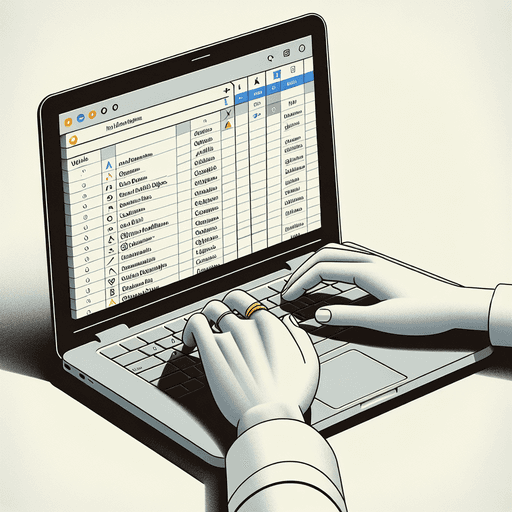
Enkel postfletting: Følg vår trinn-for-trinn-guide for Google Docs
Postfletting er en kraftig teknikk som lar brukere sende personlige e-poster til en stor liste med mottakere effektivt. Ved å automatisere integrasjonen av data fra et regneark til et dokument eller e-postmal, gjør postfletting det mulig for organisasjoner å opprettholde en personlig touch mens de kommuniserer i stor skala. Denne tilnærmingen forbedrer ikke bare engasjementet, men også svarprosentene ved å skreddersy hver melding til sin spesifikke mottaker.
Google Docs tilbyr en praktisk plattform for å utføre postfletting, spesielt for de som allerede er integrert i Google-økosystemet. Selv om Google Docs mangler en innebygd postflettefunksjon, kan det å utnytte dens muligheter sammen med Google Sheets forenkle prosessen betydelig. Brukere kan dra nytte av sømløs integrasjon og samarbeidsfunksjoner som er iboende i Googles verktøysuite.
I denne artikkelen vil vi forklare hvordan du gjør postfletting ved hjelp av Google Docs med en omfattende trinn-for-trinn-guide. Vi vil utforske ulike tilgjengelige metoder, med fokus på tredjeparts tillegg som Autocrat—et populært valg blant brukere for å utføre postfletting med presisjon og enkelhet. Gjør deg klar til å transformere din kommunikasjonsstrategi med handlingsrettede innsikter og praktisk veiledning om bruk av Google Docs for personlig kommunikasjon.
Forstå postflettingsprosessen
Postflettingsprosessen er en kraftig måte å lage personlige kommunikasjoner i stor skala. Den involverer tre nøkkelkomponenter: datafilen, hoveddokumentet og flettesymboler.
Nøkkelkomponenter i postfletting
1. Datafil
Datafilen, vanligvis lagret i et Google Sheet, er der all mottakerinformasjonen din oppbevares. Hver rad representerer en individuell mottaker, mens kolonner inneholder spesifikke detaljer som navn, adresser og annen personlig informasjon. Disse strukturerte dataene sikrer at hver informasjonsbit justeres riktig under flettingen.
2. Hoveddokument
Hoveddokumentet fungerer som malen din i Google Docs. Det er blåkopien for meldingen eller dokumentet ditt, designet for å være både informativt og visuelt tiltalende. Når du forbereder dette hoveddokumentet, vurder hva du leverer—enten det er en e-post, et brev eller en rapport—og tilpass designet deretter.
3. Flettesymboler
Flettesymboler er plassholdere innebygd i hoveddokumentet ditt som fungerer som dynamiske felt som henter data fra regnearket ditt. For eksempel, ved å plassere <> i teksten din, vil mottakerens fornavn automatisk hentes fra den tilsvarende kolonnen i datafilen din.
Viktigheten av strukturerte data og design
En godt strukturert datafil er avgjørende for vellykket postfletting. Feil eller inkonsistenser kan føre til generiske eller feilaktige utganger, noe som undergraver personaliseringstiltakene. Dette understreker viktigheten av effektivt å skaffe innledende leaddata for å bygge en robust salgsleaddatabase.
Tilsvarende vil en gjennomtenkt designet hoveddokumentmal ikke bare forbedre lesbarheten, men også samsvare med dine strategiske kommunikasjonsmål. Å sikre at begge komponentene er nøye utformet, garanterer at hver flettede utgang møter forventningene—leverer personlig innhold skreddersydd til hver mottakers behov og interesser.
Å forstå disse elementene legger grunnlaget for vellykkede postflettinger, og gir en ramme for effektivt og effektivt å levere skreddersydd kommunikasjon.
Hvorfor velge Google Docs for postfletting?
Google Docs, en kjernekomponent i Google Workspace, skiller seg ut som en allsidig plattform for postflettingsoppgaver. Mens Microsoft Word og Excel lenge har vært de foretrukne verktøyene for dette formålet, tilbyr Google Docs unike fordeler som gjør det til et attraktivt alternativ.
Fordeler ved å bruke Google Docs
1. Tilgjengelighet
Siden det er skybasert, lar Google Docs deg få tilgang til dokumentene dine fra hvor som helst, på hvilken som helst enhet. Denne fleksibiliteten er spesielt gunstig for team som jobber eksternt eller enkeltpersoner på farten.
2. Samarbeid
Sanntidssamarbeid er sømløst i Google Docs. Flere brukere kan redigere dokumentet samtidig, og sikrer at alle holder seg oppdatert med de siste endringene. Denne funksjonen er spesielt nyttig når du forbereder en hoveddokumentmal for postfletting.
3. Integrasjon med Google Sheets
Synergien mellom Google Docs og Google Sheets forenkler postflettingsprosessen. Datafiler lagret i Sheets kan enkelt kobles til dokumentmalene dine i Docs, noe som forenkler databehandling og reduserer feil.
Overvinne begrensninger med tillegg
Selv om Google Docs tilbyr flere iboende fordeler, mangler de innebygde funksjonene spesifikke postflettefunksjoner som finnes i dedikert programvare som Microsoft Word. Her kommer tredjeparts tillegg som Autocrat inn, som effektivt fyller dette gapet.
1. Forbedret funksjonalitet
Autocrat forvandler Google Docs til et kraftig postfletteverktøy ved å la brukere kartlegge felt fra datafilen sin direkte til dokumentmalene sine. Denne funksjonen sikrer presis personalisering av e-poster eller dokumenter.
2. Automatisering
Med Autocrat er repeterende oppgaver automatisert. Dette sparer ikke bare tid, men minimerer også menneskelige feil under fletteprosessen.
Utnytte tilleggskilder
For å ytterligere forbedre din postfletteopplevelse og forbedre den generelle effektiviteten, vurder å utforske ressurser som Crunchbase og PitchBook, som tilbyr verdifulle innsikter i kapitalmarkedets intelligensplattformer. Disse plattformene kan være nyttige hvis du ser etter detaljert informasjon om potensielle leads eller bedrifter.
Videre, hvis du trenger kvalitet leads for å øke forretningsveksten, kan det å forstå de beste lead-leverandørene gi deg ekspertinnsikt i hvordan du velger kvalitet leads effektivt.
Oppsummert, selv om Google Docs kanskje ikke opprinnelig virker utstyrt for avanserte postfletteoppgaver, låser bruk av verktøy som Autocrat opp dets fulle potensial. Kombinasjonen av tilgjengelighet, samarbeidsmuligheter og forbedret funksjonalitet gjennom tillegg gjør det til et overbevisende valg for moderne profesjonelle som søker effektive løsninger innen Google Workspace.
Utforske Autocrat: Et kraftig verktøy for postfletting i Google Docs
Autocrat er et fremtredende tillegg i Google Workspace-økosystemet, kjent for sin evne til å forenkle postfletteprosessen. Hvordan gjøre postfletting ved hjelp av Google Docs (trinn-for-trinn-guide) blir intuitivt med Autocrat, og tilbyr en sømløs opplevelse for brukere som ønsker å personalisere kommunikasjon i stor skala.
Nøkkelfunksjoner i Autocrat:
- Allsidighet: Enten du sender personlige e-poster, lager sertifikater eller genererer rapporter, tilpasser Autocrat seg til ulike dokumentbehov.
- Integrasjon med Google Sheets og Docs: Denne synergien forenkler databehandling og dokumentgenerering, ved å bruke Googles velkjente grensesnitt.
- Tilpassbare arbeidsflyter: Brukere kan definere spesifikke flettingsregler, og sikrer at hver utgang er perfekt tilpasset deres publikum.
Autocrats popularitet kommer fra dens evne til å fylle hullene som er igjen av Google Docs’ innebygde funksjoner. Det gir brukere muligheten til å gjøre statiske maler om til dynamisk innhold som snakker direkte til mottakerne. Dette tillegget er essensielt for bedrifter og lærere som ønsker å forbedre sine kommunikasjonsinnsatser uten å måtte bruke komplisert koding eller annen programvare.
Å bruke Autocrat involverer noen strategiske trinn som vil bli detaljert i vår omfattende guide. Dette verktøyet øker ikke bare produktiviteten, men sikrer også nøyaktighet og personalisering i hver interaksjon.
Trinn-for-trinn-guide: Utføre postfletting ved hjelp av Autocrat i Google Docs
1. Forberede datafilen din i Google Sheets
For å starte en vellykket postfletting med Autocrat, er det første viktige trinnet å forberede datafilen din i Google Sheets. Denne prosessen sikrer at alle mottakerdataene dine er organisert og lett tilgjengelige for sømløs integrasjon med dokumentmalen din.
Retningslinjer for formatering av regnearket ditt
Et godt strukturert regneark danner ryggraden i en effektiv postfletteprosess. Slik formaterer du datafilen din i Google Sheets effektivt:
- Overskriftsrad: Den første raden bør tydelig definere hver kolonnes formål, og fungere som overskrifter for datafeltene dine. Disse overskriftene vil fungere som flettesymboler senere, så det er viktig å gi dem beskrivende navn (f.eks.
Fornavn,E-postadresse,Firma). - Konsistent formatering: Sørg for at dataene i hver kolonne følger et konsistent format. Hvis du har en
Dato-kolonne, bruk samme datoformat gjennom hele. Konsistens bidrar til å forhindre feil under flettingen. - Unngå tomme rader/kolonner: Tomme rader eller kolonner kan forstyrre fletteprosessen og føre til uventede resultater. Sørg for at hver rad er fylt med data som er relevante for e-postlisten din.
- Datavalidering: Bruk Google Sheets’ datavalideringsfunksjoner for å opprettholde dataintegritet. For eksempel, hvis en kolonne krever e-postadresser, sett validering for å sikre at oppføringene samsvarer med et e-postformat.
Eksempeloppsett
Vurder et scenario der du sender personlige invitasjoner til et arrangement:
|
Fornavn Etternavn E-postadresse Firma John |
Doe |
|
TechCorp |
|
Jane |
Smith |
|
Innovate LLC |
Denne tabellstrukturen gjør det enkelt å få tilgang til og sette inn hver informasjon i dokumentmalen din ved å bruke Autocrat.
Viktige hensyn
- Datakompletthet: Dobbeltsjekk for manglende kritisk informasjon som e-postadresser eller navn som kan føre til ufullstendige personaliseringer.
- Spesialtegn: Vær oppmerksom på spesialtegn eller symboler som kan forstyrre fletteprosessen; sørg for at disse er riktig kodet eller fjernet hvis de er unødvendige.
- Sikkerhetskopier dataene dine: Før du fortsetter med fletteposten, sikkerhetskopier Google-arket ditt. Dette forsiktighetsmålet beskytter mot utilsiktet tap eller korrupsjon under prosessen.
Med Google-arkdatafilen grundig forberedt, er du nå klar til å gå videre i flettepostreisen.
2. Opprette din hoveddokumentmal i Google Docs
Å designe en effektiv e-post- eller dokumentmal er avgjørende for en vellykket flettepost med Autocrat. Hoveddokumentmalen fungerer som blåkopien for dine personaliserte kommunikasjoner, og sikrer at hver mottaker får innhold tilpasset deres spesifikke data.
Viktige hensyn for å designe malen din
Definer målene dine: Begynn med en klar forståelse av dine kommunikasjonsmål. Er du ute etter å informere, overtale eller engasjere publikum? Malen din bør reflektere disse målene tydelig.
Bruk flettekoder effektivt: Flettekoder er plassholdere i dokumentet ditt som vil bli erstattet med faktiske data fra Google-arket ditt under fletteprosessen. Bruk beskrivende navn for disse kodene for å opprettholde klarhet og organisasjon.
Eksempel: I stedet for å bruke
[Navn], vurder[Mottaker_Fornavn]for spesifisitet.
Oppretthold konsistens og profesjonalitet: Sørg for at skrifttyper, farger og stiler stemmer overens med din merkeidentitet. Konsistens fremmer profesjonalitet og tillit.
Inkluder personalisering strategisk:
- Hils mottakere med navn.
- Tilpass meldinger basert på tidligere interaksjoner eller preferanser.
- Fremhev relevant informasjon basert på datafilen.
Strukturer for lesbarhet: Del innholdet opp i fordøyelige seksjoner med overskrifter og punktlister der det er aktuelt. Dette forbedrer lesbarhet og oppbevaring.
Inkluder tydelige oppfordringer til handling (CTA): Hvis kommunikasjonen din har som mål å utløse handling, som å registrere seg for et arrangement eller bekrefte detaljer, sørg for at CTA-er er fremtredende og overbevisende.
Utforming av malen din i Google Docs
Åpne Google Docs: Start et nytt dokument eller bruk et eksisterende som samsvarer med prosjektmålene dine.
Sett inn flettekoder: Plasser flettekoder gjennomtenkt i dokumentet der personalisering er nødvendig.
Designelementer: Bruk tabeller, bilder eller logoer med omhu for å forbedre det visuelle uten å overbelaste meldingen.
Denne strukturerte tilnærmingen til å lage hoveddokumentmalen din vil sette et solid grunnlag for å gjennomføre en sømløs flettepost ved hjelp av Autocrat i Google Docs. Den neste fasen innebærer å installere Autocrat og konfigurere det for å bringe denne blåkopien til liv gjennom personalisert kommunikasjon i stor skala.
Ytterligere tips for e-postformatering
For de som bruker e-post som en del av sin kommunikasjonsstrategi, kan mestring av e-postformatering betydelig forbedre profesjonalitet og effektivitet i forretningskommunikasjon.
3. Installere og konfigurere Autocrat
For å starte et flettepostprosjekt med Autocrat, må du installere denne kraftige tilleggsprogrammet i Google Docs. Dette verktøyet er essensielt for alle som ønsker å gjøre e-postkommunikasjonen sin mer effektiv.
Finne og installere Autocrat:
- Åpne Google Sheets: Start med å få tilgang til Google-arket ditt der datafilen din er lagret. Dette sikrer en sømløs overgang fra dataklargjøring til flettepost.
- Gå til Add-ons-menyen: Klikk på alternativet ‘Add-ons’ i toppmenyen, og velg deretter ‘Get add-ons’. Dette åpner Google Workspace Marketplace.
- Søk etter Autocrat: Skriv «Autocrat» i søkefeltet. Tillegget skal vises i resultatene.
- Installer Autocrat: Klikk på Autocrat-ikonet, og trykk deretter på ‘Install’-knappen. Du må kanskje gi nødvendige tillatelser for at det skal fungere riktig i Google-kontoen din.
- Bekreft installasjonen: Når det er installert, bekreft integrasjonen ved å sjekke under ‘Add-ons’-menyen hvor du nå skal se Autocrat oppført.
Innledende konfigurasjonsinnstillinger:
- Åpne Autocrat: Naviger tilbake til datafilen din i Google Sheets. Fra ‘Add-ons’-menyen, velg ‘Autocrat’ og klikk ‘Launch’.
- Opprett en ny jobb: Grensesnittet vil be deg om å opprette en ny jobb – et viktig trinn som lar deg definere hva flettepostprosessen din vil innebære.
- Navngi prosjektet ditt: Gi et beskrivende navn til flettepostprosjektet ditt som gjenspeiler dets formål eller målgruppe.
Denne oppsettfasen er avgjørende da den legger grunnlaget for å kartlegge felt fra datafilen din til hoveddokumentmalen senere. Med Autocrat installert og konfigurert, er du nå klar til å dykke dypere inn i å sette opp flettingsalternativer som sikrer presis personalisering på tvers av alle kommunikasjoner.
4. Sette opp flettingsalternativer med Autocrat
Kartlegging av felt fra datafilen til dokumentmalen er avgjørende for å sikre nøyaktig personalisering under flettepostprosessen med Autocrat. La oss bryte ned trinnene for å konfigurere disse flettingsalternativene effektivt:
1. Start Autocrat
Gå til Add-ons-menyen i Google Sheets, velg Autocrat, og klikk på «Launch» for å starte oppsettet av flettepostprosjektet ditt.
2. Opprett en ny jobb
Begynn med å klikke på «New Job»-knappen. Dette vil starte prosessen med å konfigurere flettepostinnstillingene dine.
3. Velg malen din
Velg Google Docs-malen som du har designet spesielt for dette flettepostprosjektet. Dette dokumentet bør allerede inkludere flettekoder som samsvarer med feltene i datafilen din.
4. Feltkartlegging
I feltkartleggingsseksjonen vil du se to kolonner: en som viser plassholderkodene fra malen, og en annen som viser overskriftene fra datafilen din.
- Kartlegg nøye hver plassholder i dokumentmalen til den passende kolonneoverskriften i Google Sheets-datafilen din.
- For eksempel, hvis malen din har en plassholder som
<<FirstName>>, kartlegg dette til kolonnen som heter ‘First Name’ i regnearket ditt.
5. Velg filutdataalternativer
Bestem hvordan du vil at hvert sammenslåtte dokument skal navngis og lagres:
- Sett en navnekonvensjon ved å bruke både statisk tekst og dynamiske felt (f.eks.
Invoice_<<OrderID>>). - Spesifiser om du vil at hver utdata skal være en PDF- eller Google Docs-fil.
6. Konfigurer leveringsinnstillinger (valgfritt)
Hvis du planlegger å sende ut e-poster direkte gjennom Autocrat:
- Skriv inn e-postadresser fra datafilen din.
- Utarbeid en emnelinje og innhold i e-postteksten, og inkorporer plassholdere for personalisering.
Ved å følge disse trinnene nøye, sikrer du at hver fletteoperasjon resulterer i nøyaktig tilpassede dokumenter eller e-poster som stemmer perfekt med individuelle mottakerdata. Denne presisjonen forbedrer engasjement og responsrater betydelig, noe som gjør dine kommunikasjonsinnsatser mer effektive og effektive.
5. Kjøre flettepostprosessen ved hjelp av Autocrat
Å utføre en flettepost med Autocrat i Google Docs er sømløst, effektivt og svært tilpassbart. Her er hvordan du utfører de siste trinnene i flettepostprosjektet ditt:
1. Fullføre innstillingene dine
Før du starter flettingen, sørg for at alle innstillinger er grundig gjennomgått:
- Jobbnavn: Gi et distinkt navn til flettepostjobben din for enkel identifisering.
- E-postinnstillinger: Hvis du sender e-poster direkte, konfigurer emnelinjer og innhold i e-posten. Autocrat lar deg personalisere disse seksjonene ved hjelp av plassholdere.
- Utdataformat: Bestem om de sammenslåtte dokumentene skal lagres som PDF- eller Google Docs-filer.
- Målmappe: Velg en Google Drive-mappe for lagring av genererte dokumenter. Dette holder alt organisert og tilgjengelig.
2. Utføre flettingen
Når du er sikker på innstillingene dine, er det på tide å kjøre flettepostprosessen:
- Start Autocrat: Klikk på ‘Run Job’ i Autocrat-grensesnittet. Tillegget vil begynne å behandle datafilen og dokumentmalen din.
- Overvåk fremdriften: En fremdriftslinje indikerer statusen for flettingen, og gir transparens gjennom hele prosessen.
3. Gjennomgang av flettede dokumenter
Kvalitetssikring er avgjørende:
- Sjekk personalisering: Gjennomgå prøver av de flettede dokumentene eller e-postene for å sikre at plassholdere har blitt korrekt erstattet med data fra Google Sheets-filen din.
- Bekreft utdataens kvalitet: Sørg for at formateringen samsvarer med designet av den opprinnelige malen, og opprettholder profesjonelle standarder på tvers av alle utdataene.
Å utføre flettepost med Autocrat strømlinjeformer ikke bare personalisert kommunikasjon, men øker også produktiviteten ved å automatisere repeterende oppgaver.
Tips for effektiv e-postpersonalisering under flettepost i Google Docs
Personlige e-poster: En katalysator for engasjement
E-postpersonalisering er avgjørende i dagens digitale kommunikasjon. Det handler mer om å adressere mottakeren ved fornavn; det handler om å skape en opplevelse som resonerer med individet. Denne personlige berøringen oversettes ofte til høyere responserater, da mottakere føler seg verdsatt og forstått.
Studier viser at personaliserte e-poster kan øke åpningsratene med 29 % og forbedre klikkfrekvensene med 41 %. Disse statistikkene understreker kraften i å skreddersy meldingen din for å møte de spesifikke behovene og interessene til publikum. I en verden oversvømmet med generiske meldinger, skiller personaliserte e-poster seg ut, fanger oppmerksomhet og fremmer tilknytning.
Mestre plassholdere for forbedret personalisering
Plassholdere er ryggraden i e-postpersonalisering i fletteposter. De fungerer som dynamiske felt i e-postmalen din, som trekker data fra regnearket ditt for å tilpasse hver melding.
Effektiv bruk av plassholdere:
Grunnleggende personalisering:
- Navn: Å adressere mottakere med fornavn (
{{FirstName}}) er en enkel, men effektiv måte å få dem til å føle seg anerkjent på. - Selskap/Organisasjon: Å nevne mottakerens selskap (
{{Company}}) kan vise relevans og forståelse for deres profesjonelle landskap.
Avansert personalisering:
- Kjøpshistorikk eller tidligere interaksjoner: Å referere til tidligere kjøp eller interaksjoner (
{{LastPurchase}},{{InteractionDate}}) kan illustrere en dypere tilknytning og takknemlighet for kundelojalitet. - Stedsbaserte detaljer: Å inkorporere geografiske detaljer (
{{City}},{{Region}}) lar deg tilpasse meldinger basert på regionale preferanser eller hendelser.
Atferdstriggere:
- Bruk data som nettleserhistorikk eller tidligere engasjement med e-poster for å lage triggere som tilpasser innholdet ytterligere. For eksempel, anbefale produkter som ligner de som nylig ble sett på (
{{RecentlyViewedProduct}}).
Kontekstuell relevans:
- Tilpass meldingen din basert på aktuelle hendelser eller sesongtrender som kan være relevante for forskjellige segmenter av publikum.
Skape en personlig opplevelse
For å maksimere effekten av plassholdere:
- Hold det menneskelig: Unngå å overbelaste e-poster med plassholdere – fokuser på å skape en naturlig flyt som føles samtalebasert snarere enn robotaktig.
- Test og gjennomgå: Test alltid flettepostoppsettet før du sender. Sjekk at alle plassholdere trekker riktig data og opprettholder den tiltenkte tonen.
- Fallback-verdier: Bruk fallback-verdier for plassholdere (f.eks. «Verdsatt kunde») i tilfelle visse datapunkter mangler fra datasettet ditt.
Personalisering av e-poster under en flettepost forbedrer ikke bare engasjementet, men bygger også tillit og rapport med publikum, og legger grunnlaget for vellykkede kommunikasjonskampanjer. Dette nivået av tilpasning er avgjørende for å gjøre kaldt oppsøkende arbeid til meningsfulle interaksjoner.
Videre kan du mestre kunsten å skrive effektive formelle e-poster betydelig forbedre kommunikasjonsstrategien din. Du kan finne nyttige formelle e-posteksempler og maler som vil imponere mottakerne dine.
I tillegg, hvis du bruker Gmail for e-postmarkedsføring, er det viktig å vite hvordan du unngår å havne i kampanjer-fanen. Her er 13 effektive måter å øke leverings- og engasjementsraten på.
Når det gjelder skalerbarhet, er det viktig å forstå hvor effektivt systemer, applikasjoner eller organisasjoner kan tilpasse seg og vokse som svar på økt etterspørsel eller arbeidsmengde. Dette konseptet med skalerbarhet spiller en avgjørende rolle for å sikre at e-postmarkedsføringsinnsatsen din kan holde tritt med dine voksende forretningsbehov.
Beste praksis for vellykket flettepost i Google Docs
For å sikre en jevn og effektiv flettepostprosess i Google Docs, er det avgjørende å følge noen beste praksiser. Disse retningslinjene vil hjelpe deg med å maksimere effektiviteten din samtidig som du minimerer potensielle feil.
1. Datakvalitet
Begynn med en nøye organisert datafil i Google Sheets. Sørg for at alle feltene er riktig utfylt, da selv små avvik kan føre til feil under flettingen.
2. Maldesign
Lag en ren og konsis hoveddokumentmal i Google Docs. Bruk klare plassholdere som samsvarer nøyaktig med kolonnene i datafilen din for å opprettholde konsistens og unngå feil.
3. Automatiseringsverktøy
Utnytt tredjeparts tillegg som Autocrat, som forenkler flettingsprosessen ved å automatisere repeterende oppgaver. Dette reduserer manuelt arbeid og øker nøyaktigheten.
4. Testkjøringer
Utfør testflettinger med eksempeldata før du utfører den fullstendige flettingen. Denne tilnærmingen lar deg identifisere og fikse eventuelle problemer uten å påvirke hele e-postlisten din.
5. Gjennomgå og revider
Etter å ha utført flettingen, gå gjennom de utgående dokumentene eller e-postene for kvalitetssikring. Sjekk for formateringsproblemer eller personaliseringsfeil som kan påvirke mottakerens opplevelse.
Ved å implementere disse beste praksisene for flettepost, forbedrer du både effektiviteten og påliteligheten til oppsøkingsinnsatsen din, og legger til rette for vellykket kommunikasjon med målgruppen din.
Utforsk pipl.ai for forbedrede oppsøkingsmuligheter!
Leter du etter kraftigere oppsøkingsløsninger? Pipl.ai kan være spillveksleren for e-postkampanjene dine. Designet for å forsterke rekkevidden din, tilbyr pipl.ai en rekke funksjoner som strømlinjeformer og optimaliserer kommunikasjonsinnsatsen din.
Nøkkelfunksjoner i pipl.ai:
- Avansert personalisering: Tilpass hver melding med dynamiske plassholdere, og sørg for at hver mottaker føler seg verdsatt.
- Automatiserte oppfølginger: Sett opp sekvenser for automatisk å engasjere kontakter som ikke har svart.
- Grundig analyse: Få innsikt i åpningsrater, klikkfrekvenser og engasjementsmålinger for å forbedre fremtidige strategier.
- Sømløs integrasjon: Koble enkelt til verktøy som Google Sheets for en jevn flettepostprosess.
Pipl.ai skiller seg ut ved ikke bare å forenkle flettepostprosessen, men også forbedre den med robuste funksjoner designet for resultatorienterte kampanjer. Når det kombineres med vår tidligere guide om Hvordan utføre flettepost ved hjelp av Google Docs (trinn-for-trinn guide), har du en omfattende verktøykasse for å maksimere oppsøkingspotensialet ditt.
I tillegg strekker Pipl.ai sine evner seg utover e-postkampanjer. For eksempel utstyrer plattformens salgsaktiveringsplattform salgsteam med nødvendig innhold og veiledning for effektivt å engasjere kjøpere og lukke avtaler. Videre sikrer plattformens omnikanalmarkedsføring tilnærming sømløs interaksjon med kunder over deres foretrukne kanaler, og gir en konsistent merkevareopplevelse på tvers av både fysiske og digitale plattformer.
Videre er Pipl.ai’s arkitektur bygget på mikrotjenester, som lar applikasjoner utvikles som en samling av små, autonome tjenester. Dette forbedrer ikke bare plattformens skalerbarhet, men også dens generelle ytelse.
Innen finans og investering kan forståelse av deal-flow betydelig påvirke beslutningsprosesser. Deal-flow refererer til hastigheten som investeringsbanker, venturekapitalister og andre finansprofesjonelle mottar forretningsforslag og investeringsforslag.
FAQ (Ofte stilte spørsmål)
Hva er flettepost og hvorfor er det viktig?
Flettepost er en prosess som lar deg lage personlige e-poster eller dokumenter ved å flette data fra en strukturert datafil med en hoveddokumentmal. Det er viktig fordi det muliggjør effektiv sending av skreddersydd kommunikasjon, noe som forbedrer engasjement og svarfrekvenser.
Hvorfor bør jeg velge Google Docs for flettepost fremfor andre verktøy?
Google Docs tilbyr flere fordeler for flettepostoppgaver, som enkel samarbeid, tilgjengelighet fra hvilken som helst enhet og integrasjon med Google Sheets. Selv om det har noen begrensninger i sine innebygde funksjoner, kan disse overvinnes ved å bruke kraftige tredjeparts tillegg som Autocrat.
Hva er nøkkelkomponentene i flettepostprosessen?
Nøkkelkomponentene i flettepostprosessen inkluderer en datafil (som inneholder informasjonen som skal flettes), et hoveddokument (malen som vil motta dataene) og flettemerker (plassholdere i dokumentet som indikerer hvor dataene skal settes inn).
Hvordan forbereder jeg datafilen min for bruk med Autocrat?
For å forberede datafilen din for bruk med Autocrat, sørg for at regnearket ditt i Google Sheets er godt strukturert med tydelig merkede kolonner. Hver rad bør representere en individuell post som inneholder all nødvendig informasjon for personalisering.
Hvilke trinn er involvert i å kjøre en flettepost ved hjelp av Autocrat?
Å kjøre en flettepost ved hjelp av Autocrat innebærer flere trinn: forberede datafilen din i Google Sheets, lage hoveddokumentmalen din i Google Docs, installere og konfigurere Autocrat, sette opp flettemuligheter for å kartlegge felt nøyaktig, og til slutt utføre flettepostprosessen samtidig som du gjennomgår flettede dokumenter for kvalitetssikring.
Hvordan kan jeg forbedre e-postpersonalisering under flettepostprosessen?
For å forbedre e-postpersonalisering under flettepost, bruk plassholdere effektivt innenfor malene dine for å tilpasse meldinger til individuelle mottakere. Personaliseringsteknikker kan betydelig forbedre oppsøkingsinnsatsen og øke svarfrekvensene.

